Какая кодировка у файла exe
Обновлено: 06.07.2024
ыЙТПЛБС ØàÞÚÐï ╒┌тр╪ф╪┌ПрЎ.ТруНЬ_аЭШЩ ФРбв ЬЮ.
Нет, мы не сошли с ума. Просто сегодня будем разбираться, как устранить ошибки кодировки и вернуть на сайт читаемый текст. Узнаем, как кодировка влияет на SEO-оптимизацию, и познакомимся с полезными сервисами, которые позволят вовремя идентифицировать ошибки.
Что такое кодировка, и когда возникают ошибки с отображением текста
Если вместо нормального текста на вашем сайте отображается странный набор символов, значит, есть проблемы с кодировкой. Впрочем, иногда кодировка на сайте является стандартизированной и выбрана корректно, но вместо текста все равно отображаются иероглифы.
Кодировка – это набор символов и система их передачи для последующего вывода на экран. Кроме алфавита при помощи кодировки передаются также специальные символы и цифры.
Сегодня массово используются 2 вида кодировки: Windows-1251 и UTF-8. Чаще всего «кракозябра» появляется, когда на одном сайте используется сразу несколько видов кодировки (да, такое бывает чаще, чем может показаться на первый взгляд).
Можно выделить и другие причины неполадок:
- Используется устаревший браузер.
- В браузере / программе установлена одна кодировка, на сайте – другая. В таком случае нужно поменять кодировку в программе.
- В БД и других файлах сайта указаны несовпадающие кодировки. В этом случае нужно выбрать одну кодировку для всего сайта.
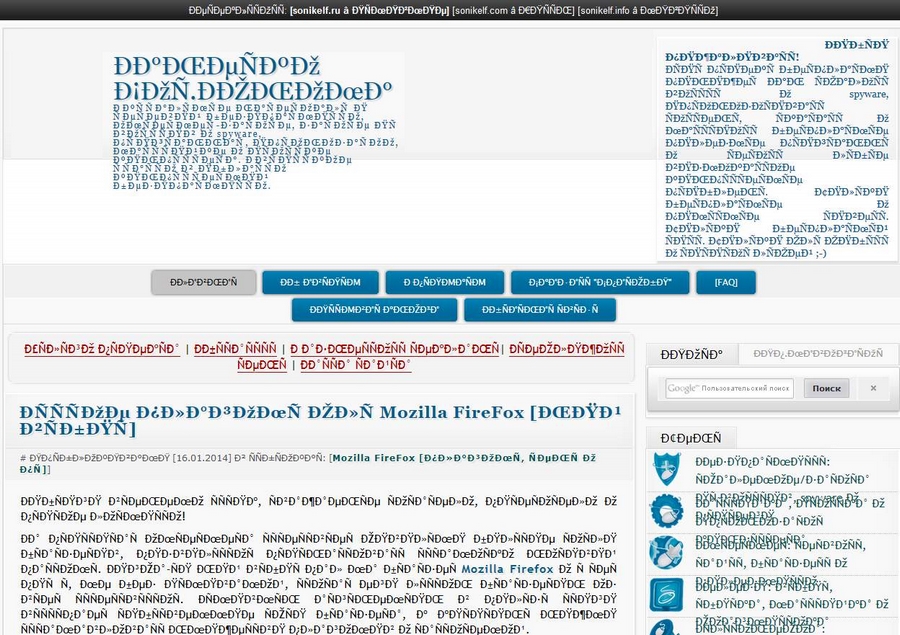
Как поменять кодировку в браузере
Internet Explorer
- Открываем проблемную веб-страницу.
- Вызываем контекстное меню, кликнув правой кнопкой мыши по любому месту на странице.
- Выбираем «Кодировка».
- Кликаем Unicode (UTF-8).
Chrome
Chrome современный и модный браузер, но вот кодировку стандартными средствами поменять в нем нельзя (сюрприз!). Будем делать это через расширение.
- Открываем магазин Chrome.
- Кликаем «Расширения» в левой части экрана.
- Указываем слово «кодировка».
- Устанавливаем любое подходящее расширение.
Safari
- Выбираем пункт «Вид».
- Кликаем по разделу «Кодировка текста».
- Выбраем вариант Unicode (UTF-8).
Firefox
- Выбираем пункт «Вид».
- Кликаем по раздел «Кодировка текста».
- Нужно выбрать вариант Unicode (UTF-8).
Как выбрать кодировку
Если в качестве CMS вы используете WordPress, Joomla, Drupal, OpenCart или TYPO3, то дополнительно настраивать ничего не нужно. Эти движки по умолчанию работает именно с UTF-8. Все должно работать из коробки. Просто убедитесь, что везде прописана UTF-8.
В самых сложных случаях придется отдельно скачивать шаблоны под конкретную кодировку, предварительно создав MySQL. Последнее актуально, например, для DLE. Если же ваш cайт полностью самописный, просто проследите за тем, чтобы везде была установлена идентичная кодировка, желательно – UTF-8.
Какую кодировку выбрать
Сегодня большинство экспертов солидарны в том, что наиболее удобной кодировкой является UTF-8. Этот стандарт поддерживает большинство браузеров, баз данных, серверов и языков. Еще одно преимущество – она изначально была кроссплатформенной.
UTF-8 может закодировать любой unicode-символ. Пожалуй, именно это достоинство позволило кодировке стать одной из самых популярных в мире.
Windows-1251 известна в меньшей степени, но Windows-1251 и не отличается такой универсальностью и распространенностью как UTF-8. Проблемы с кодировкой могут встречаться на всех сайтах, даже на отлаженных площадках, которые работают в течение многих лет. Чтобы предотвратить проблемы с «кракозябрами» на своем сайте в будущем, необходимо с самого начала выбирать единую кодировку. Как вы уже догадались, лучший кандидат на эту роль – UTF-8.
Как узнать, какая кодировка используется на моем сайте
Узнать, какая кодировка используется на всем сайте или на конкретной странице, можно за несколько секунд. Для этого нужно просмотреть исходник HTML-страницы. Чтобы увидеть его, используем одновременное нажатие горячих клавиш Сtrl + U (на «Маке» активируем шорткатом Option/Alt + Command + U). Появится такое окно:
Теперь используем сочетание горячих клавиш Ctrl + F (Command + F) – откроется окно поиска. Вводим в поисковую строку атрибут charset (он же character set, кодировка документа). После этого атрибута мы увидим знак равенства. За ним и будет указана кодировка страницы.
Если атрибут charset не задан, его придется задать. Предварительно нужно проверить сайт при помощи сторонних сервисов. Один из них – Browserstack. Платформа платная, но, чтобы проверить кодировку, платить необязательно. Достаточно открыть сайт и выбрать пункт Get started free, создать аккаунт (можно просто залогиниться при помощи «Google-аккаунта»). После авторизации появится такое окно:
Выбираем интересующую нас операционную систему / устройство и вводим сайт, который нужно протестировать:
Если с кодировкой на сайте что-то не так, все ошибки будут представлены в результатах теста.
Для проверки и определения ошибок кодировки можно использовать не только Browserstack. Альтернатива – бесплатный сервис Validator. Он позволит идентифицировать кодировку сразу по нескольким данным, включая заголовки. Пример ошибки кодировки в результатах анализа Validator:
Хорошие инструменты для проверки кодировки предоставляют сервисы NetPeak и SeoFrog. Последний удобен еще тем, что позволяет проверить кодировку сразу по всем страницам сайта, а не только по одной.
Кодировка и оптимизация
Даже если кодировка на сайте не совсем обычная или отличается на разных страницах, Google и «Яндекс» все равно проиндексируют такой сайт, но при условии, что контент уникален и не переспамлен ключами. Одна из самых неприятных ошибок здесь – несовместимость кодировки веб-ресурса с той, которая используется на сервере. Даже в таком случае Google, например, способен корректно идентифицировать ошибку. Сайт будет в выдаче, если соответствующие условия были соблюдены.
Ошибки кодировки сами по себе не влияют на оптимизацию сайта прямым образом. Они сказываются на отказах и времени, проведенном на сайте, а также на иных поведенческих показателях аудитории.
Если на вашем сайте возникают ошибки кодировки, и контент отображается некорректно, то посетитель ни при каких обстоятельствах не будет тратить свое время, пытаясь настроить правильную кодировку и, тем более, пытаться ее преобразовать в читаемую. Большинство посетителей просто не знают, как это сделать, но даже если знают, не будут тратить время и точно уйдут к конкурентам на тот сайт, где содержимое изначально отображается корректно.
Устранить проблемы кодировки сложно: мало поменять ее на одной или нескольких страницах. Обычно приходится исправлять ее также в мете (одноименных тегах), БД MySQL, файле htaccess и других системных файлах сайта.
Инструкция предназначена только для опытных пользователей и не является призывом к действию. Код и настройки я привожу исключительно в качестве примера. Если вы решитесь вносить изменения в БД и системные файлы, особенно в root, обязательно сделайте резервную копию всех данных сайта!
Документы / HTML-файлы
Если возникают проблемы с документами, необходимо удостовериться в том, что они имеют одинаковую кодировку, и в том, что она вообще задана. Для этого открываем HTML-файл при помощи любого редактора, который позволяет работать с кодом. Например, через Notepad++. Открываем проблемный документ и выполняем следующую последовательность действий:
Htaccess
Теги типа meta
Именно мета-тег используется для установки требуемой кодировки. Кроме этого, в нем прописываются и другие мета-теги, которые задействованы для хранения информации, используемой браузерами. Прописываются теги типа meta в head-разделе. Выглядит следующим образом:
Этот код приводится в качестве примера. Не исключено появление ошибок.
Базы данных
Если «кракозябры» при открытии страниц так и не исчезают, придется проверять MySQL. Нас интересуют значения, прописанные в таблицах баз данных. Чтобы устранить эту проблему, необходимо подключиться к серверу через mysql root. Для этого выполняем следующие шаги:
Так мы приведем кодировку БД к единому стандарту UTF-8.
Онлайн-декодеры
Онлайн-декодеры и другие инструменты с аналогичным функционалом позволяют преобразовать «кракозябру» в читаемый текст. Foxtools – приятный и удобный декодер, который работает в автоматическом режиме. У Foxtools вообще много полезных инструментов:
2cyr – еще более функциональный инструмент, который не только преобразует «кракозябры» в читаемый текст, но и выводит множество возможных вариантов. Бывает и такое, что все варианты «расшифровки» являются некорректными:
Итоги
Чтобы вовремя идентифицировать проблемы с кодировкой на своем сайте, используйте перечисленные выше инструменты. Не забывайте и об онлайн-декодерах: они эффективно расшифровывают нечитаемый текст в случаях, когда необходимо быстро преобразовать «кракозябру». Помните, что иероглифы на сайте недопустимы, и устранять такие ошибки нужно как можно скорее. В противном случае ухудшатся поведенческие факторы, и сайт может навсегда выпасть из поисковой выдачи.
В Google и «Яндексе», соцсетях, рассылках, на видеоплатформах, у блогеров
Набор символов — таблица, задающая кодировку конечного множества символов алфавита (обычно элементов текста: букв, цифр, знаков препинания). Такая таблица сопоставляет каждому символув на флоте, нуле последовательность длиной в один или несколько символов другого алфавита (точек и тире в коде Mорзе, сигнальных флагов и единиц (битов) в компьютере).
В настоящее время в основном используются кодировки трёх типов: совместимые с ASCII, совместимые с EBCDIC и основанные на Юникоде 16-битные, с подавляющим преобладанием первых. Представление UTF-8 Юникода совместимо с ASCII. Кодировки на базе EBCDIC (например, ДКОИ-8) используются только на некоторых мэйнфреймах. Первоначально в каждой операционной системе использовался один набор символов. Теперь используемые наборы символов стандартизованы, зависят от типа операционной системы лишь по традиции и устанавливаются согласно локали.
Наиболее популярны на сегодняшний день UTF-8 и Windows-1251.
* В программировании лока́ль — это набор параметров, включая набор символов, язык пользователя, страну, часовой пояс, а также другие предустановки, которые пользователь ожидает видеть в пользовательском интерфейсе.
Для этого нам понадобится любой текстовый редактор, который способен изменить кодировку файла. Я выделю лишь 4 наиболее популярных:
Для того чтобы изменить кодировку в Notepad++
1) Жмём Файл >> Открыть >> выбираем наш файл.
* Или можно просто перетащить файлик на окошко Notepad++
2) Жмём "Кодировки".
3) Выбираем нужную кодировку.

Для того чтобы изменить кодировку в Notepad2
1) Запускаем Notepad2.exe.
2) Жмём File >> Open >> выбираем наш файл.
* Или можно просто перетащить файлик на окошко Notepad2
3) Жмём File >> Encoding >> выбираем нужную кодировку.

Для того чтобы изменить кодировку в AkelPad
1) Жмём Файл >> Открыть >> выбираем наш файл.
* Или можно просто перетащить файлик на окошко AkelPad
Далее:
Вариант 1:
Нажимаем на правую кнопку на кодировку в строке состояния (или F12) и переоткрываем/сохраняем.
Вариант 2:
Горячими клавишами Alt+W, Alt+D . (см. руководство пользователя).
Вариант 3:
Через диалог открытия/сохранения:
1) Нажимаем Файл >> Открыть
2) Снимаем галочку "Автовыбор"
3) Из списка выбераем кодировку для переоткрытия.
4) Нажимаем "Открыть".
Вариант 4:
1) Жмём Правка >> Выделение >> Перекодировать.
2) Снимаем галочку "Автовыбор"
3) Выбираем нужную кодировку >> Oк.

Большой плюс этой программы что она потребляет всего 400-500кб оперативки.
Для того чтобы изменить кодировку в Блокнот
1) Нажимаем Файл >> Открыть
2) Из списка выбераем кодировку для переоткрытия.
3) Нажимаем "Открыть".
1) Convertor
Convertor - программа для перекодировки русского текста и псевдографики между кодировками кирилицы.
Возможности программы Convertor:
- использования "неразрушающих" кодировочных таблиц: при ошибочном перекодировании текст не разрушается и при обратном перекодировании полностью восстанавливается;
- определение текущей кодировки текста в файле;
- восстановление текста после многократного перекодирования;
- работа с буфером обмена, чтение исходного текста и запись выходного текста в буфер обмена Windows.
1. Версия Windows.
2. Что нужно (пдробно опиши)?
3. Чего так много смайликов?
Когда имена файлов в другой кодировке, то их имена крякозяблами. Нужно от этого избавиться. Файлов много. То есть, руками этого не сделать. Очень муторно.
Видел текст с крякозяблами? Ну а это то же самое, но с именами файлов и папок.
1. В папке с файлами в командной строке:
dir /b > list1.txt
2. Полученный текстовый файл list1.txt перевести в нужную кодировку и сохранить как list2.txt. Перекодировщиков много.
4. Сохранить полученный файл с расширением .bat и запустить в командной строке.
Добавлено:
Не прокатит, если в именах есть пробелы.
ren "строка1 из list1" "строка1 из list2"
ren "строка2 из list1" "строка2 из list2"
момент интересный.
если скопировать такое кривое имя в редактор: который умеет перекодировать текст, то все будет ок.
если же, в консоли (cmd.exe) вывод кинуть в текстовый файл, то такой текстовый файл уже не перекодировать.
исходная кодировка иникод UTF-8. виндовс никак не хочет понять ее через консоль.
Для меня это странно. Я считал, что виндовс имеет, как говорят, эту самую сквозную уникодность. консоль гонит код в DOS кодировку и если чего не понимает, то такой код - пиши пропало, вообще.
Там несколько программ упоминаются, может, подойдет какая.
тогда, понадобится "точно такая же" программа для переименования файлов обратно, а не только листинга оных? батник же не подойдет, тогда. батник через комстроку все делать будет.
кстати, какой аналог униховой команде "cat", в cmd?
в справке висты, вообще, ничего не нашел по этой консольке.
одни темы:
как открыть команд промт?
зачем открывать команд промт?
а что такое команд промт?
вы ли открываете команд промт?
Я уже начинаю думать. А что это? А команд промт ли это?! А как мне может помочь команд промт? А я ли это?
фиг с ней. поставлю Linux, скопирую в него нужные файлы и перекодирую. иначе с ума сойду.
Но, все равно, спасибо. Я все понимаю. Это же не униховая ось. Тут уже о таких мелочах никто из разработчиков и не думает. Все ручками, если что.
цигвин, с этой локалью, думаю, тоже ничего не поймет.
copy /b file1 + file2 file3
результат: file3 = file1 + file2
copy /b file1 + file2 + file3 + . + fileN fileOUT
результат: fileOUT = сумма всех file1..fileN
Ограничение: полная длина ком. строки <= 255 (вроде бы, точно не помню ) символов. Плюсы можно ставить без пробелов.
Вывод на экран: type file
Чем-то похоже на "векторный фидонет" Медведева ))))
Надо будет запомнить )
Что такое "koi-8 раздел", что-то Unix-овское?
Ага Russian partition table с медведЯми По улицам.. ))
Google не находит такую программку, можно ссылку?
Надо будет попробовать.
Автору названия, сказанного здесь, Спасибо за информацию И полезно и прикольно
Просто "file renamer"-ов огромное количество. Ты найди именно "nova file renamer"
Как корректно отобразить Русский текст в CMD. Проблемы с кодировкой могут возникнуть, например, при выполнении Bat файла, когда нужно вывести в консоль русский текст и при других обстоятельствах, о которых речь пойдёт далее.
Рассмотрим пример: когда нужно вывести в консоль Русский текст, скажем «Примет мир». Для этого создадим Bat файл с именем «1.bat». Используйте для этого обычный Блокнот Windows (Notepad.exe) Запишем в него следующие строки!
Для тех, кто не понял или не в курсе, строчки «echo.» я добавил специально, что бы были отступы, от строки «Примет мир»
Теперь запускаем файл 1.bat и результат будет такого вида.

Как видим проблема с кодировкой в cmd на лицо. И произошло это по следующей причине.
Стандартный блокнот Windows сохранил Bat файл в кодировке «1251» а консоль вывела его в кодировки «866». Вот от сюда все проблемы!
Решения проблемы с кодировкой в CMD. 1 Способ.
Для решения проблемы нужно просто использовать текстовой редактор, с помощью которого можно сохранить текст в кодировке «866». Для этих целей прекрасно подходит «Notepad++» (Ссылку для загрузки Вы можете найти в моём Twitter-e).
Скачиваем и устанавливаем на свой компьютер «Notepad++».
После запуска «Notepad++» запишете в документ те же строки, которые мы уже ранние записывали в стандартный блокнот.
Теперь осталось сохранить документ с именем «2.bat» в правильной кодировке. Для этого идём в меню «Кодировки > Кодировки > Кириллица > OEM-866»

и теперь сохраняем файл с именем «2.bat» и запускаем его! Поле запуска результат на лицо.

Как видим, текст на Русском в CMD отобразился, как положено.
Решения проблемы с кодировкой в CMD. 2 Способ.
Теперь рассмотрим ещё одну ситуацию, когда могут возникнуть проблемы с кодировкой в CMD.
Допустим, ситуация требует сохранить результат выполнения той или иной команды в обычный «TXT» файл. В приделах этого поста возьмём для примера команду «HELP».
Задача : Сохранить справку CMD в файл «HelpCMD.txt. Для этого создайте Bat файл и запишите в него следующие строки.
После выполнения Bat файла в корне диска «C:\» появится файл «HelpCMD.txt» и вместо справки получится вот что:

Естественно, такой вариант не кому не понравится и что бы сохранить справку в понятном для человека виде, допишите в Bat файл строку.
Теперь содержимое кода будет такое.
После выполнения «Батника» результат будет такой:

Вот так на много лучше, правда?
Пожалуй, на этом я закончу пост. Добавить больше нечего. Если у Вас имеются какие-то соображения по данной теме, буду рад Вашему комментарию к посту.
Дополнительно из комментариев то Garric
Автор очень хорошо описал принцип. ! Но это неудобно.
Нужно бы добавить. Если автор добавит это в статью то это будет Good.
Создаём файл .reg следующего содержания:
——
Windows Registry Editor Version 5.00
[HKEY_CLASSES_ROOT\.bat\ShellNew]
«FileName»=»BATНастроенная кодировка.bat»
——
Выполняем.
——
Топаем в %SystemRoot%\SHELLNEW
Создаём там файл «BATНастроенная кодировка.bat»
Открываем в Notepad++
Вводим любой текст. (нужно!) Сохраняемся.
Удаляем текст. Меняем кодировку как сказано в статье. Сохраняемся.
———-
Щёлкаем правой кнопкой мыши по Рабочему столу. Нажимаем «Создать» — «Пакетный файл Windows».
Переименовываем. Открываем в Notepad++. Пишем батник.
В дальнейшем при работе с файлом не нажимаем ничего кроме как просто «Сохранить». Никаких «Сохранить как».
Читайте также:

